n
1、准备工作
所需组件:n
- PC 机n
- 以太网网卡n
- SIMATIC NET CD 07/2001n
- S7-300/400 带以太网模块
需要说明两种配置工具的差别:n - NCM PC
NCM PC 是由SIMATIC NET CD 提供的工具用来建立PC 项目以及打开STEP 7 项目。然而用它不能打开STEP 7 项目中的块。n - STEP 7
PC 上有STEP 7 的完整版本就不需要 NCM PC 了。PC 站可以由STEP 7 软件包配置。
2、配置PC站
在成功安装软件和硬件并重启机器后,可见如下调试向导:向导的步数取决于你PC 里被检测到的通讯模块数量。同时工作的模块越是多,你就要用更多步数。单击“Next”继续。n


在这里你可以设置模块的两种模式:n
- “Use module for productive operation in configured PC station” 如果你要用OPC server 通过该模块通讯,就一定要用此项。n
- “Use module for PG operation only”
如果是被STEP 7 的在线功能使用或仅用于普通的办公网络,就选择此项。本例中不用此项。
这里请选择“configured mode”,单击“Next”继续。n

这里你可以确定你要使用的接口:
“SIMATIC NET OPC Server in configured PC station” 指的是通过OPC 客户通讯。
“Configure more applications”指的是通过其他应用程序通讯,比如:C 接口。
这里请选择”SIMATIC NET OPC Server in configured PC station” 。单击“Next”存盘配置。n

确认你刚才所作改变。使用”Station Configuration Editor”可以检查配置是否被接受。n

在”Station Configuration Editor”中你可以看见你在配置向导中的设定,OPC server 在槽1,网卡在槽3。n

下一步进入PC 站向导。n
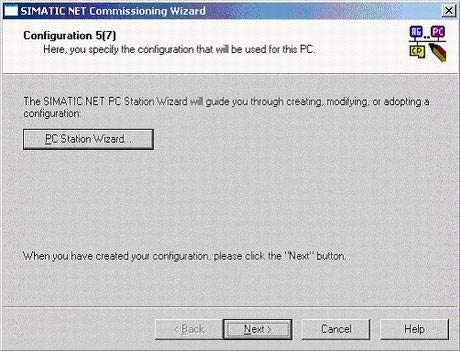
这里有两个主要的选项:
如果你想扩展现存的STEP 7 项目就选择”Edit save configuration”。找到要编辑的项目并激活选项”Insert local PC configuration into selected project” 。
如果你想建立一个新项目就选择”Create a new project and coection”。在命名时你必须选择”Create a copy of the local PC station” 。有了这个选项,STEP 7 或 NCM PC 会自动生成可配置的PC 站。接下来我们来看如何配置一个没有通讯对象的PC 站。n

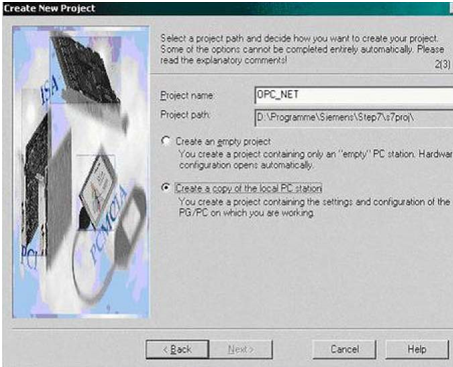
下一步是定义S7 连接。选择”Edit network and coection configuration” ,单击“Finish”打开NetPro。n

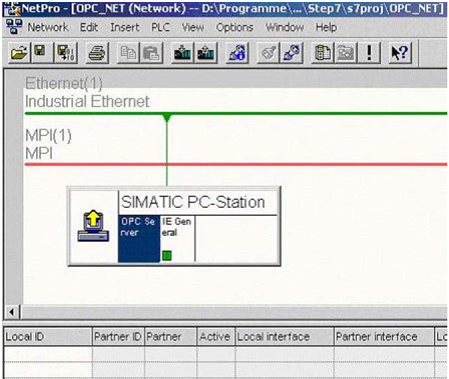
单击 OPC server 插入新连接。如果在这个项目中有,你可以选择通讯对象。连接自动地被建立了,不再需要其他步骤。而如果通讯对象不存在(如本例),你必须指定“Unspecified”作为通讯对象。n

由于连接“不确定”,还需要有几步。在有标注的地方填入通讯对象的IP 地址或MAC 地址(取决于所选协议)。如果你想用MAC 地址,不要选择“TCP/IP”。n

单击“Address Details …”,打开下面窗口。n

这里你输入SIMATIC S7 CPU 的槽号(从通讯伙伴的项目中可以知道)。一旦指定了槽号,单击OK 再OK,PC 站的连接表中显示了你刚刚做的连接。n
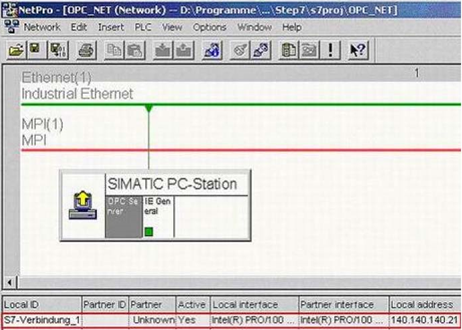
现在你已经建立了一个S7 连接。存盘并编辑项目,项目信息也随之更新。n

在这里要注意的是出错信息。如果仅仅是警告那没关系。如果是配置有错误那就不能下载了。
标亮“SIMATIC PC station”,连接表消失。这时通过”PLC > Download to current project > Selected station”下载配置到PC。n

接下来的窗口会提示你下载过程会把相关组件中的内容替换掉。n

单击 OK 确认,执行下载。这当中可能会出现的错误信息“Caot reach station manager”,可参见FAQ 条目号12033912 。
好了。在调试向导里单击“Next”。
下一步你可以为SIMATIC NET OPC server 创建一个图标文件。OPC server 会带着这个标签名工作。如果不需要,单击“Next”再“Finish”。
注意:只有通讯对象PLC 和本地PC 在一个项目中,才能建立图标文件,否则就不行。n
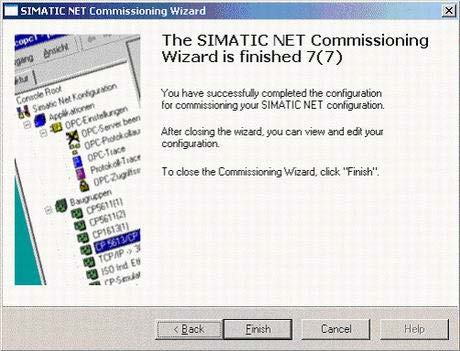
3、测试连接
现在你可以通过”Start > SIMATIC > SIMATIC NET > Industrial Ethernet > Softnet Industrial Ethernet > OPC Scout” 启动OPC Scout。
双击“OPC.SimaticNet”,连接OPC server。在弹出的对话框中键入组名并确认。n

一旦建立了组,双击它打开“OPC Navigator ”。在OPC Navigator 里可以看到你用的协议。双击“S7”,你在NetPro 里配置的连接被显示出来。n

再次双击该连接,显示出可以被存取的对象树。如果CPU 中装载了数据块,它们也会被显示出来。n

双击一个数据块可以创建标签(tag)。如果数据块上有一个红叉,可参见FAQ 条目号8763769。再次双击“New Definition ”就可以创建项“item ”。你可以在新窗口定义不同的标签和数据类型。n

在这个例子中定义的是数据块DB10 的第二个字节。DB 的句法为:S7:[<Coection_name>]DB<No>,{<Type>}<Address>{,<Number>}
单击OK,新项出现在中间窗口。单击”–>” 把新项移动到右边窗口。单击OK,新项被插入到OPC Scout。如果“Quality”表明是好的(good),证明你的连接建立起来了。你可以读写这个标签了。


双击“Value”栏,你可以修改标签值。

关键词
Simatic NET; OPC Server; IE; S7
附件下载:2008122121049493.zip (2373 KB) ( 2373 KB )
原创文章,作者:ximenziask,如若转载,请注明出处:https://www.zhaoplc.com/plc327182.html


 微信扫一扫
微信扫一扫  支付宝扫一扫
支付宝扫一扫